Come aggiungere i metadati ai file video con informazioni aggiuntive quali autore, luogo, data, copyright, ecc... con Adobe Premiere Pro
I file di immagini possono contenere al loro interno le informazioni su come siano stati realizzati. Se si tratta di foto, si può risalire al modello della fotocamera, alla data dello scatto, alla distanza focale, alla esposizione e ad altri dati sul fotografo e sulla tipologia di licenza con cui può essere condivisa l'immagine.
Tali informazioni sono dette Metadati EXIF e possono essere visualizzati anche con un computer Windows. Basta cliccare con il destro del mouse sul file della immagine e scegliere Proprietà. Nella finestra che si apre, si sceglie la scheda Dettagli in cui si possono visualizzare alcuni dati sul file come larghezza e altezza della foto, la sua dimensione in Bytes, la data in cui è stato creato e altre informazioni.
Con i programmi di grafica più comuni, come Photoshop e Gimp, è possibile modificare questi metadati, e si possono anche eliminare, salvando la foto depurata dei metadati. Sempre con Windows è possibile visualizzare anche i dettagli dei file video. Solitamente queste informazioni riguardano soltanto la sua durata, il suo formato e la sua risoluzione. Aggiungere e editare i metadati dei file video non è così semplice come con le foto.
Ho trovato solo nei programmi della Adobe gli strumenti in grado di visualizzare e editare i metadati dei video. Segnatamente quello più indicato per questa funzionalità è Adobe Premiere Pro, che può essere installato anche in versione di prova gratuita. Premetto che è la prima volta che affronto questo tema e che quindi non sono in grado di redigere una guida completa su come editare i metadati dei video con Adobe Premiere.
Ho pubblicato sul mio Canale Youtube un video di presentazione di questa funzionalità di Adobe Premiere per i metadati dei file video, da considerare come propedeutico per chi volesse approfondire questo tema.
I metadati di Adobe vengono salvati con il protocollo XMP e permettono di avere delle informazioni descrittive relativamente ai file video, ma anche ai file audio. Alcune di queste proprietà vengono aggiunte automaticamente, come la durata e il formato del file mentre altre, come il nome dell'autore, il luogo e la data di realizzazione e le informazioni sul copyright del video, possono essere aggiunte a cura dell'utente.
Tali metadati possono essere condivisi con tutte le altre applicazioni Adobe. Gli schemi di dati EXIF che abbiamo già visto per le immagini, fanno parte della più vasta dotazione di metadati dei file video. Il formato XMP dei metadati si basa sul formato XML e la maggior parte delle informazioni degli altri schemi (EXIF, GPS, TIFF), vengono importati e salvati nel formato XMP che viene gestito come un file collaterale a quello principale.
Vediamo in sintesi come visualizzare e editare i metadati di un video con Adobe Premiere Pro. Si apre il programma e si sceglie le scheda Montaggio o Assemblaggio per poi trascinare il video nella finestra delle clip.
Il video potrà essere riprodotto in Anteprima cliccando sul pulsante del Play. Si può accedere e modificare i metadati almeno con due modalità. Come prima opzione, si va nel menù in alto su Finestra -> Metadati.
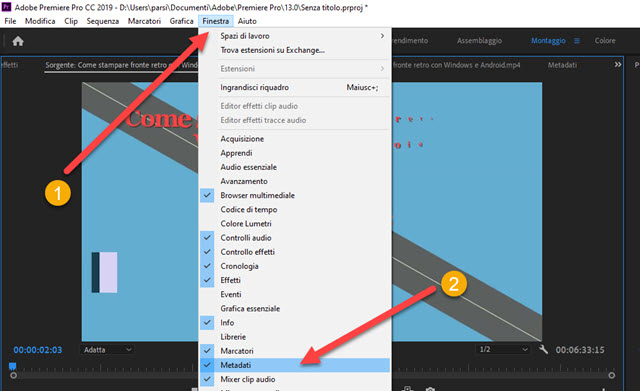
Verrà visualizzata la finestra dei Metadati del video. Si potranno scorrere e eventualmente editarli.
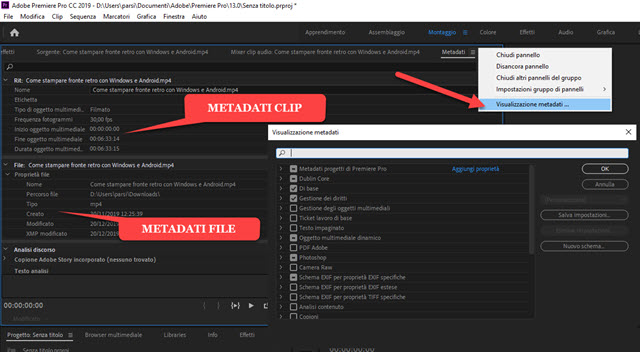
Andando sul menù a forma di tre linee orizzontali accanto a Metadati, se si sceglie Visualizzazione Metadati, verranno mostrate tutte le tipologie dei metadati supportati. Per ciascuna di esse, si clicca sulla freccetta posta sulla sinistra per visualizzare più in dettaglio tutte le informazioni che possono essere aggiunte.
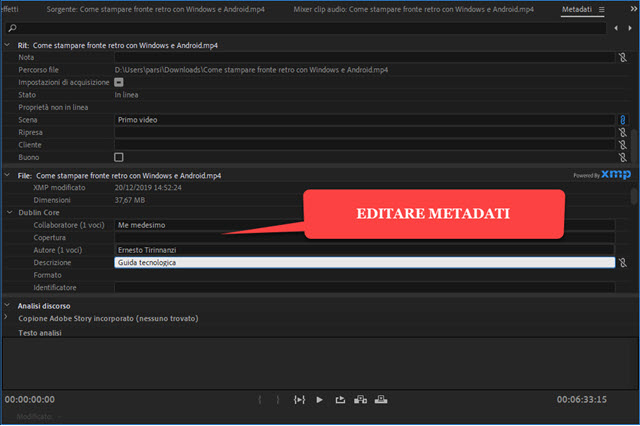
Le informazioni su Data, Titolo, Autori è possibile aggiungerle nella sezione Dublin Core. Basterà cliccare sul campo apposito per poi digitare il testo da immettere. Si possono aggiungere anche informazioni sulla scena, sull'artista e annotazioni generiche. Adobe Premiere viene infatti usato per il montaggio dei film a partire dalle clip realizzati con i vari ciak del regista. È anche possibile aggiungere etichette e parole chiave.
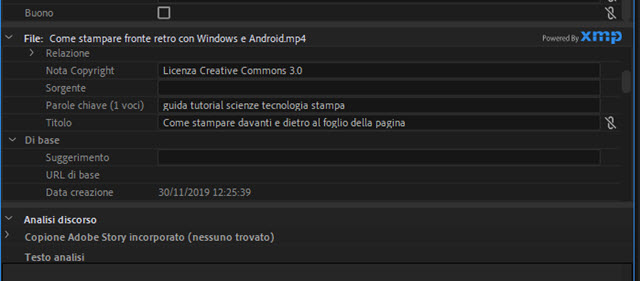
Un altro modo per visualizzare e modificare i metadati, è quello di andare su Finestra -> Spazio di lavoro -> Registrazione file multimediali che aprirà un nuovo Pannello di Adobe Premiere.
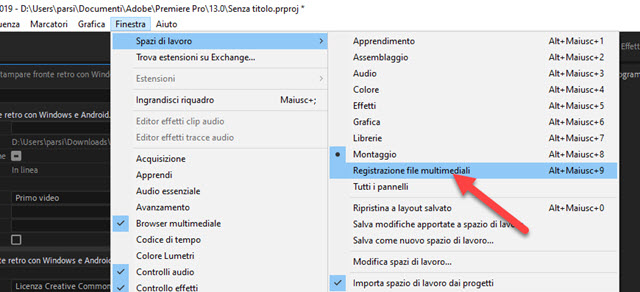
La finestra dei Metadati che si apre è molto simile a quella già vista ma con un layout più semplice da editare.
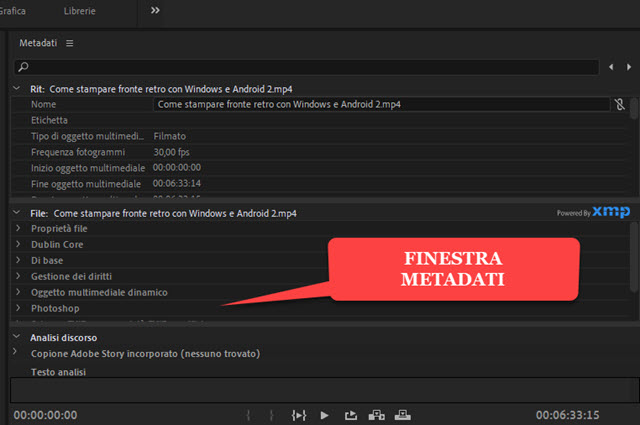
Infatti i metadati sono suddivisi in categorie in modo da compilare solo quelle che ci interessano.
Per salvare il video con i metadati che abbiamo aggiunto o modificato, si va su File -> Esporta -> File multimediali. Verrà aperta una finestra in cui scegliere formato e cartella di destinazione. Per cambiare percorso e il nome del file, si clicca sul link di colore celeste con il nome creato di default dal programma.
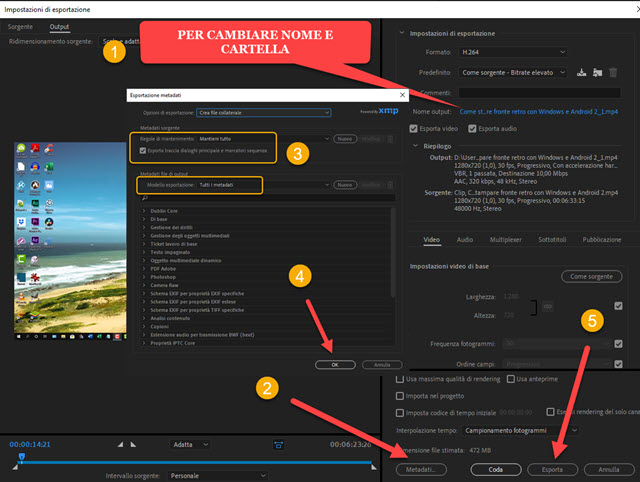
Si va in basso alla finestra e si clicca sul pulsante Metadati per controllare che vengano esportati tutti i metadati che ci interessano. Si clicca su OK per chiudere tale finestra quindi su Esporta e si attende la fine della codifica.
I metadati aggiunti saranno visibili quando il video sarà aperto da un programma Adobe o da un software che supporti il formato XML dei metadati. Alcune di queste informazioni saranno però visualizzabili nella scheda Dettagli che si apre andando su Proprietà dopo aver cliccato sul file con il destro del mouse in Esplora File.

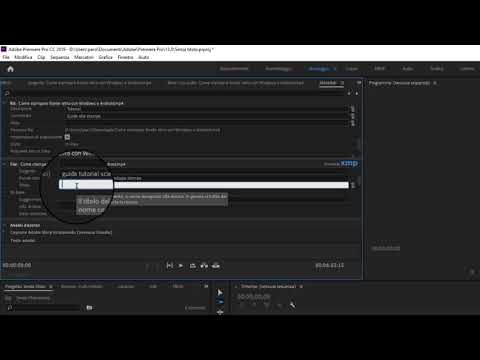

Nessun commento :
Posta un commento
Non inserire link cliccabili altrimenti il commento verrà eliminato. Metti la spunta a Inviami notifiche per essere avvertito via email di nuovi commenti.
Info sulla Privacy